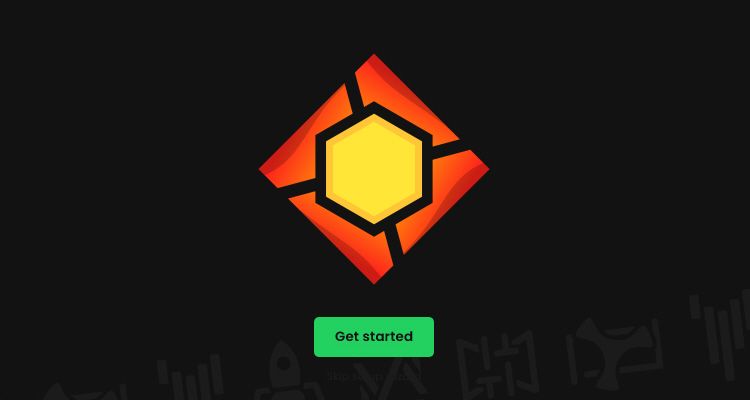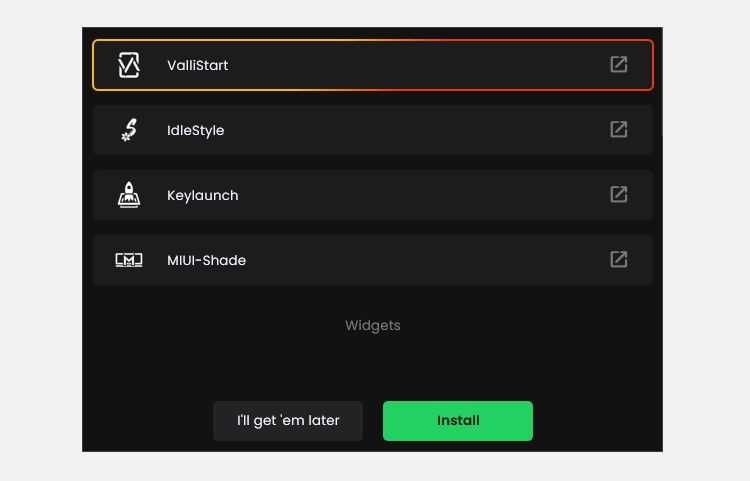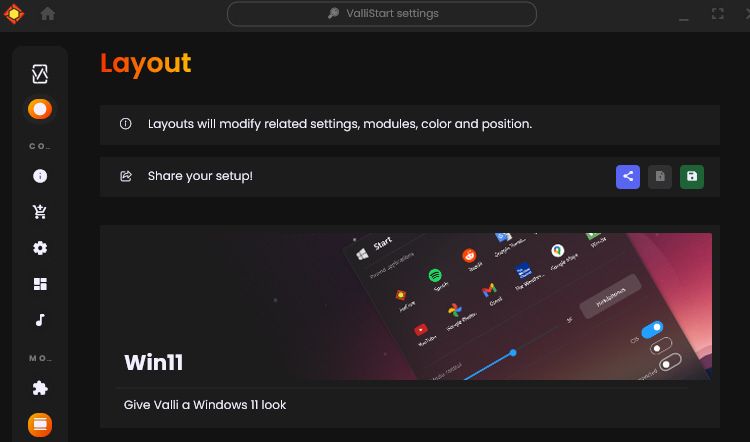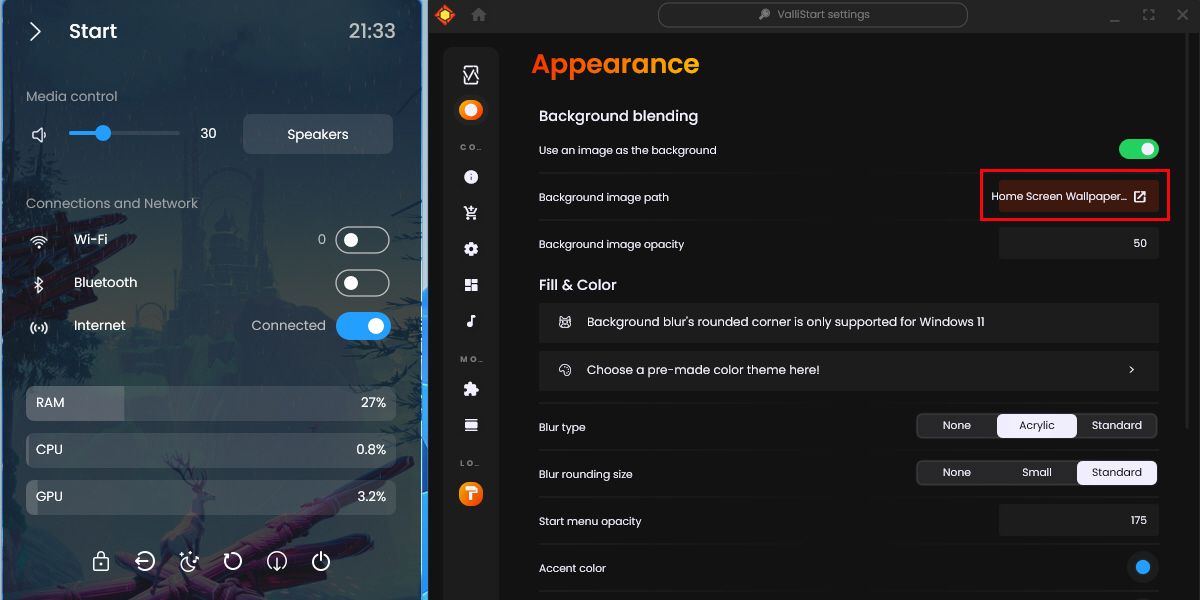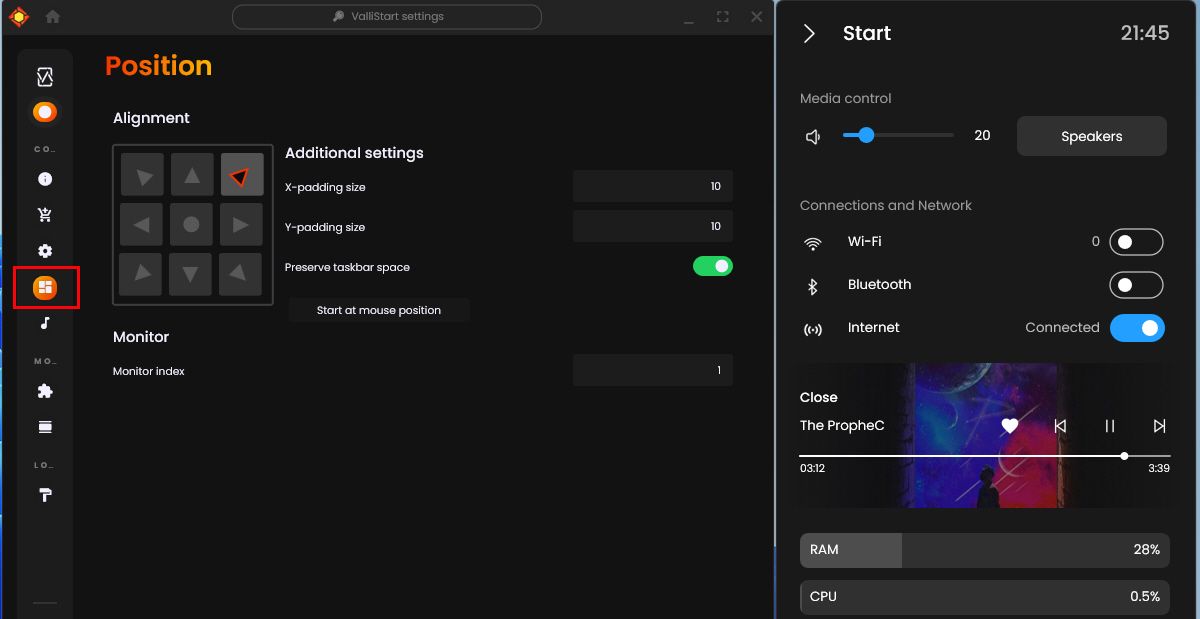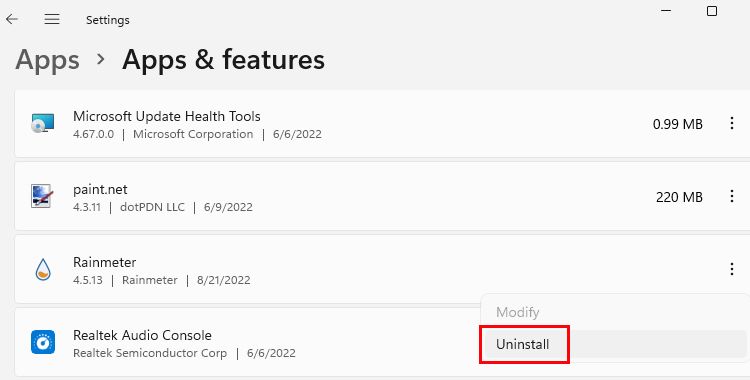Як використовувати JaxCore для налаштування меню «Пуск» Windows
Стандартне меню «Пуск» Windows є досить корисним, але що, якщо ви можете зробити його більш настроюваним і візуально привабливішим? Ви можете зробити це за допомогою програми з відкритим кодом JaxCore.
Використовуючи JaxCore, ви можете змінити вигляд меню «Пуск» Windows одним клацанням миші. Найкращий аспект Jaxcore полягає в тому, що він безкоштовний і пропонує кілька досить крутих замін меню «Пуск».
Якщо вас цікавить JaxCore, цей посібник допоможе вам розпочати роботу з ним.
Що таке JaxCore?
JaxCore — це набір модулів і віджетів із відкритим вихідним кодом, який можна налаштувати, які використовують функціональність Rainmeter. Rainmeter — це найкращий інструмент для налаштування робочого столу Windows. Крім того, JaxCore — це стильний скін або тема, яку можна використовувати з Rainmeter.
Він містить модулі для налаштування розкривних панелей гучності Windows, меню «Пуск», мікшера гучності та екранної заставки Windows тощо. Крім того, для тих, хто знайомий з Rainmeter, JaxCore пропонує безліч унікальних віджетів робочого столу.
Тепер, коли ви знаєте, що таке JaxCore, давайте заглибимося в завантаження JaxCore та налаштування меню «Пуск» Windows 11 за допомогою нього.
Завантаження JaxCore і ValliStart
Установка JaxCore досить проста. Однак ви повинні уважно прочитати інструкції з реєстрації, щоб не пропустити жодного важливого кроку. Крім того, ви також повинні завантажити модуль ValliStart, щоб замінити стандартне меню «Пуск» Windows на модне.
Виконайте наведені нижче кроки, щоб інсталювати JaxCore та модуль ValliStart у Windows:
-
Відвідайте веб-сайт JaxCore і натисніть кнопку Завантажити.
-
Перейдіть до місця, де збережено файл, і двічі клацніть, щоб відкрити його. Пакетний файл встановить Rainmeter і JaxCore на ваш комп’ютер.
-
Коли з’явиться екран привітання JaxCore, натисніть «Почати» та дотримуйтесь інструкцій на екрані, щоб завершити встановлення.
-
Тепер ви побачите спливаюче вікно із запитом про модулі чи віджети, які ви хочете встановити. Виберіть модуль ValliStart і клацніть «Встановити» в базовому пакетному інсталяторі.
-
На екрані модуля ValliStart клацніть «Так, пройти через налаштування».
-
Уважно прочитайте інструкції на екрані та дотримуйтеся їх, щоб завершити процес встановлення.
Після встановлення JaxCore та ValliStart наступним кроком буде застосування макета меню «Пуск» і подальше його налаштування. Перш ніж перейти до налаштування, рекомендуємо створити ярлик JaxCore на робочому столі комп’ютера, оскільки новачкові важко його знайти. Для цього відкрийте налаштування JaxCore та клацніть «Робочий стіл» у розділі «Додати ярлик на робочий стіл».
Ваше антивірусне програмне забезпечення може позначити JaxCore як вірус. Хоча це лише хибне спрацьовування. Тому ми рекомендуємо призупинити антивірусне програмне забезпечення до завершення процесу встановлення.
Налаштувати меню «Пуск» трохи складно, використовуючи JaxCore для новачка. Існує безліч варіантів, які можуть збентежити вас на перший погляд. Ось чому ми рекомендуємо дотримуватися цього посібника та ретельно виконувати наведені вказівки.
Щоб розпочати роботу з JaxCore, відкрийте налаштування ValliStart і клацніть опцію «Макет» на бічній панелі. Виберіть потрібний макет із запропонованих варіантів. Ви можете перевірити це, натиснувши клавішу Win, і на екрані має з’явитися новий дизайн меню «Пуск».
Після цього перейдіть до налаштувань зовнішнього вигляду на бічній панелі. Тут ви можете вибрати різні параметри, як-от розміри та елементи. Ви можете налаштувати вибране меню «Пуск» відповідно до своїх потреб, щоб зробити його більш персоналізованим. Наприклад, ви можете встановити будь-яке зображення зі свого диска, натиснувши Фон і файл > Шлях фонового зображення.
Тепер перейдіть до розділу «Положення », щоб змінити вирівнювання меню «Пуск». JaxCore пропонує шість різних вирівнювання, і вам потрібно клацнути потрібну позицію, щоб спливаюче меню «Пуск» з’явилося з вибраної позиції. Перш за все, у розділі «Загальні» ви можете налаштувати інші аспекти меню «Пуск», такі як анімація, розмиття фону, колір меню «Пуск» тощо.
Ви меломан? Якщо так, вам точно сподобаються налаштування медіаплеєра, які пропонує JaxCore. Дотримуйтесь інструкцій, наведених на веб-сайті медіапрогравача JaxCore із поширеними запитаннями. Це не єдине, що ви можете зробити з ValliStart. Ви повинні ретельно вивчити його, щоб повністю розкрити його потенціал. Переконайтеся, що ви створили точку відновлення на випадок, якщо ваш комп’ютер поміж цим зіпсується.
Незважаючи на те, що JaxCore є однією з найкращих замін меню «Пуск», воно все ще не повністю позбавлене помилок. Ви можете зіткнутися з незначними помилками, такими як автоматичне закриття JaxCore без видимих причин. Крім того, досвід адаптації для новачка може бути надто заплутаним на перший погляд.
Незалежно від причини, якщо ви хочете видалити модуль ValliStart, ось як це зробити:
- Відкрийте домашню сторінку JaxCore і перейдіть на сторінку бібліотеки.
- Натисніть ValliStart > Видалити.
- Виберіть причину видалення та натисніть «Продовжити видалення», щоб видалити її.
Це призведе до видалення лише модуля ValliStart, який ви інсталювали раніше на початкових етапах. Якщо модуль ValliStart вас не вразить, є широкий вибір варіантів, які варто спробувати.
Для різноманітності подивіться, як змінити меню «Пуск» у Windows за допомогою інструментів сторонніх розробників. З іншого боку, якщо ви передумали, перейдіть до JaxCore Home > Library > ValliStart і клацніть піктограму Download, щоб повторно встановити модуль ValliStart.
Повне видалення JaxCore
Хоча JaxCore пропонує кілька пристойних замін для меню «Пуск», він не надає деяких корисних функцій, таких як пошук у меню «Пуск» у Windows.
Якщо вам більше не потрібен JaxCore, ось як ви можете його повністю видалити:
-
Відкрийте налаштування Windows і перейдіть до Програми > Програми та функції.
-
Знайдіть Rainmeter і клацніть меню з трьома крапками, а потім «Видалити».
-
Коли з’явиться програма видалення, поставте прапорці біля всіх прапорців і натисніть «Видалити ». Це призведе до видалення Rainmeter, JaxCore та всіх його налаштувань.
-
Перезавантажте ПК, щоб переконатися, що програма видалення не залишить слідів.
Тепер, коли ви видалили JaxCore, перегляньте кілька унікальних способів налаштування меню «Пуск» Windows.
З JaxCore легко налаштовувати
Якщо вам стає нудно, взаємодіючи з меню «Пуск» за замовчуванням протягом багатьох років, JaxCore є гарним варіантом для ваших рук. Крім того, налаштування та макети – це те, що не зіпсує ваш настрій.
Якщо ви не зацікавлені в завантаженні спеціального інструменту, ви все одно можете налаштувати меню «Пуск» Windows по-іншому та виділити його з натовпу.